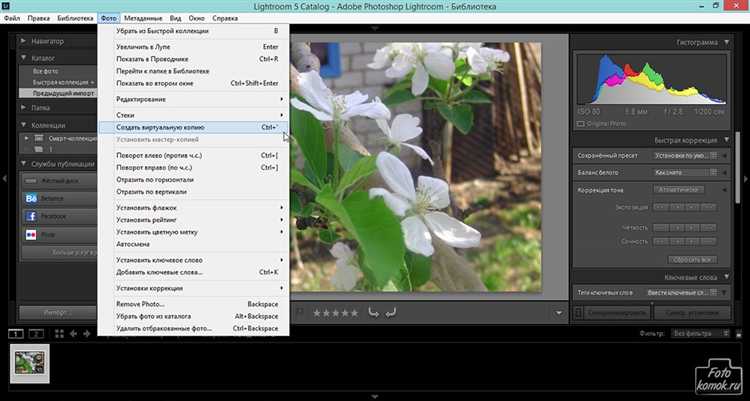Формат RAW сохраняет максимум информации с матрицы камеры, что даёт больше возможностей для коррекции цвета, экспозиции и детализации. Lightroom – один из самых мощных инструментов для работы с этими файлами благодаря встроенным алгоритмам обработки и удобному интерфейсу.
Для начала загрузите RAW-файлы в каталог Lightroom. Настройте параметры импорта так, чтобы программа сохраняла исходные данные без изменений и автоматически применяла базовые профили объективов. Это минимизирует искажения и обеспечит основу для точной цветокоррекции.
Обработка RAW в Lightroom включает последовательное использование модулей «Библиотека» и «Разработка». На первом этапе важно провести отбор снимков и применить базовую обрезку кадра. Далее следует работать с балансом белого, настраивая цветовую температуру в диапазоне ±1000K и смещение оттенка для восстановления естественных тонов.
Обратите внимание на корректировку экспозиции и контраста с шагом не более ±0,5 EV для сохранения детализации в светах и тенях. Используйте инструменты «Тени» и «Света» для локальной доработки и избегайте сильной деградации качества. Масштабируйте эффект четкости и резкости с учётом разрешения исходного файла – оптимально значения от 25 до 50, чтобы подчеркнуть детали без появления артефактов.
Импорт RAW файлов и организация каталога в Lightroom
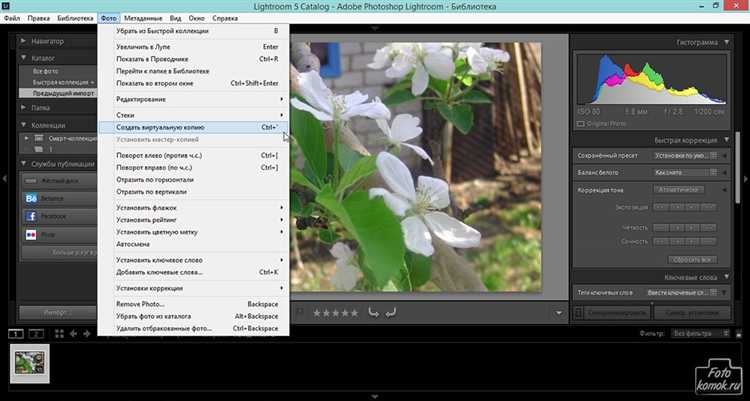
Для корректного начала работы с RAW файлами важно правильно настроить процесс импорта и структурировать каталог. Это обеспечивает удобство поиска, быстрый доступ и надежное хранение исходников.
- Выбор папок для импорта
- Подключите карту памяти или жесткий диск с RAW файлами.
- В окне импорта Lightroom выберите режим «Добавить», чтобы файлы остались на исходном носителе без копирования, или «Копировать» для переноса на основной диск.
- Рекомендуется использовать опцию «Копировать как DNG» для конвертации в универсальный формат с меньшим весом и сохранением качества.
- Настройка параметров импорта
- Примените предустановки для базовой обработки (коррекция экспозиции, баланс белого), чтобы ускорить последующую работу.
- Включите автоматическую генерацию предварительных просмотров с высоким разрешением – это ускорит навигацию в каталоге.
- Активируйте опцию «Добавить в коллекцию», если хотите сразу сгруппировать фотографии по проекту.
- Организация каталога
- Структурируйте фотографии по дате съемки, используя папки с шаблоном Год/Месяц/День. Это стандарт для Lightroom и упрощает навигацию.
- Создавайте коллекции для тематического группирования (например, съемка портрета, пейзажа, конкретных клиентов).
- Используйте ключевые слова и рейтинги при импорте для быстрого фильтра и отбора.
- Регулярно делайте резервное копирование каталога и файлов RAW на внешний накопитель.
Следуя этим рекомендациям, вы обеспечите логичный и удобный порядок работы с RAW, минимизируете потери времени на поиск и подготовку файлов к обработке.
Настройка базовой экспозиции и баланса белого для RAW
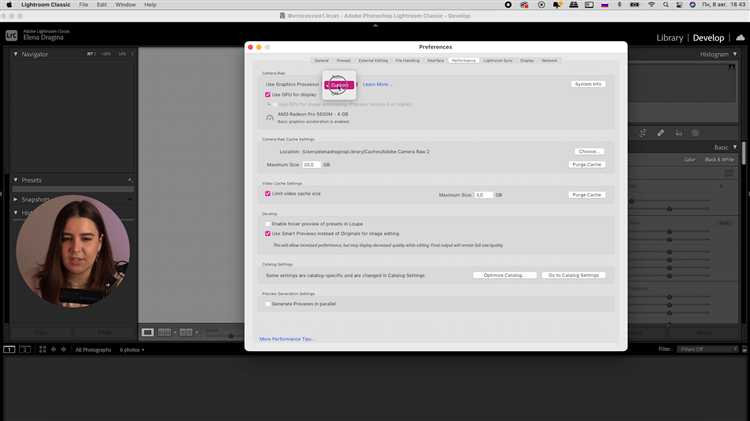
Начинайте обработку RAW с корректной установки экспозиции. В панели «Основные» Lightroom найдите ползунок «Экспозиция» и подкорректируйте его, ориентируясь на гистограмму: избегайте зашкаливающих бликов (области, выделенные красным) и глубоких провалов в тенях (синим). Идеальный баланс – равномерное распределение светов и теней без клиппинга. Регулировка экспозиции должна сохранять детали в важных зонах кадра, особенно в лицах и ключевых объектах.
Для точной балансировки используйте инструмент «Тени» и «Света», чтобы вытянуть детали из затемнённых и пересвеченных областей, не меняя общую яркость. Это позволит избежать плоского изображения и сохранит динамический диапазон.
Баланс белого настраивается через выпадающее меню или с помощью пипетки, которая выбирает участок с нейтральным серым, белым или черным. Если таких участков нет, настройте цветовую температуру (Temperature) вручную, двигая ползунок к холодным (синим) или тёплым (желтым) оттенкам, пока цвет не станет естественным и не передаст реальный свет сцены.
Следите за параметрами «Оттенок» (Tint) для компенсации зеленоватых или пурпурных оттенков, которые часто возникают при искусственном освещении. Значения обычно колеблются в диапазоне от -10 до +10, но точная настройка зависит от условий съёмки.
После базовой настройки экспозиции и баланса белого рекомендуем проверить изображение на различных устройствах или в реальных условиях освещения, чтобы убедиться, что цвета и яркость выглядят естественно. Важным этапом является корректировка этих параметров перед применением локальных правок и цветокоррекции.
Коррекция теней и светов для сохранения деталей
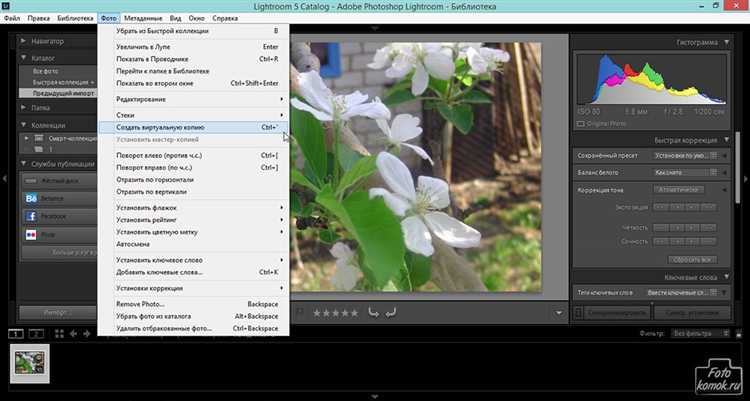
Для точного восстановления деталей в тенях и светах начните с панели «Основные» в модуле «Разработка». Используйте ползунок Shadows для осветления темных участков, не превышая значения +40, чтобы избежать появления шума и артефактов. Одновременно следите за гистограммой, чтобы тени не становились плоскими.
Ползунок Highlights позволяет восстанавливать детали в светлых зонах. Снижайте его значение до -50 при ярких участках, чтобы вернуть текстуру без образования серой «плёнки». Важно контролировать средние тона, чтобы изображение оставалось естественным.
Если базовых корректировок недостаточно, переходите к панели «Тоны». Инструменты Whites и Blacks помогают точно установить крайние точки динамического диапазона. Для белых участков поднимите Whites до +20–+30, если требуется дополнительная яркость, но без выгорания.
Черные точки Blacks следует опускать осторожно, в диапазоне -10 до -30, чтобы усилить контраст без потери деталей в тенях. Для повышения локальной детализации применяйте маскировку через панель «Тональная кривая», где можно отдельно работать с тенями и светами.
Используйте инструмент «Местные корректировки» (Adjustment Brush) с параметрами Shadows и Highlights для точечной обработки проблемных зон, особенно если общий баланс неравномерен. Это позволяет сохранить детализацию без влияния на остальную часть кадра.
Финальной проверкой корректировки служит гистограмма: равномерное распределение без пересветов справа и сплошных провалов слева говорит о сохранении максимума информации в изображении.
Использование кривых и тоновых настроек для улучшения контраста
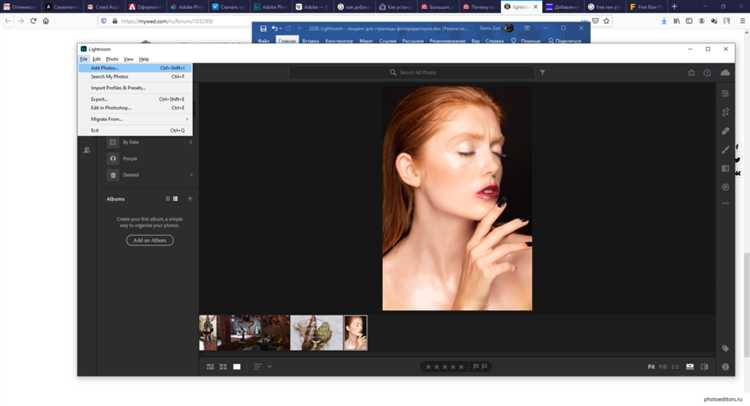
Тоновые кривые – ключевой инструмент для точной работы с контрастом в Lightroom. Для начала переключитесь в панель «Кривые» и выберите режим «Точечная кривая». Создайте три контрольные точки: тени, средние тона и света. Чтобы увеличить контраст, слегка опустите точку теней вниз, а точку светов – поднимите вверх, формируя S-образную кривую. Это усилит глубину теней и яркость светлых участков без потери деталей.
Для более тонкой корректировки можно разделить кривую на дополнительные сегменты. Например, поднятие средней точки чуть выше оси повысит яркость средних тонов, что важно для выразительности фотографии. При этом следите, чтобы не возникло пересветов – индикатор клиппинга в Lightroom подскажет, если свет слишком перегружен.
Тоновые настройки в разделе «Основные» дополняют кривые. Используйте «Экспозицию» для общего выравнивания яркости, «Контраст» – для усиления различий между светлыми и темными областями. Ползунок «Тени» позволяет вытащить детали из темных участков без снижения общего контраста, а «Света» – уменьшить яркость пересветов.
Комбинируйте эти инструменты: сначала задайте базовый контраст с помощью кривых, затем уточните детали через тоновые регуляторы. Если изображение слишком плоское, добавьте +10–15 по «Контрасту» и создайте S-кривую с углом наклона около 10–15 градусов. Внимательно анализируйте гистограмму – она должна показывать распределение тонов без резких обрывов.
В итоге использование кривых и тоновых настроек в тандеме позволяет добиться сбалансированного, живого контраста, сохраняя динамический диапазон и детальность в каждой зоне снимка.
Удаление шума и повышение резкости RAW снимков

В Lightroom обработка шума начинается с панели «Детали». Для эффективного удаления шума сначала переключитесь на 100% масштаб просмотра. Это позволит точно оценить уровень зернистости. В разделе «Удаление шума» установите параметр «Luminance» между 20 и 40, чтобы сгладить яркостный шум без значительной потери деталей. Значение выше 50 приведёт к излишнему размытиям, а ниже 15 – к недостаточному подавлению шума.
Слайдер «Detail» регулирует сохранение текстур при шумоподавлении. Рекомендуется значение в диапазоне 50–70 для баланса между удалением шума и сохранением мелких деталей. «Contrast» усиливает чёткость границ при шумоподавлении, обычно устанавливается около 10–20.
Цветовой шум удаляется с помощью «Color». Значение 25–35 оптимально для подавления цветных артефактов. Повышать этот параметр следует осторожно, чтобы избежать размытия цветовых переходов.
Для повышения резкости используйте слайдер «Amount» в пределах 50–70. При значениях выше 80 начинают появляться артефакты и ореолы. «Radius» определяет ширину области воздействия резкости, стандартно устанавливается в 1.0–1.5 пикселя, что подходит для большинства снимков в разрешении от 20 Мп и выше.
Параметр «Detail» в разделе резкости контролирует усиление мелких деталей. Значения 25–50 подходят для аккуратного повышения резкости без усиления шума. «Masking» помогает ограничить применение резкости только к контрастным краям – удерживайте клавишу Alt (Option на Mac) и двигайте слайдер, чтобы увидеть зоны, где резкость будет применена. Значение 50 и выше эффективно снижает шум на однотонных участках.
Для тонкой настройки рекомендуется сначала выполнить шумоподавление, затем повысить резкость, корректируя параметры по результату, чтобы избежать усиления оставшегося шума. Использование локальных корректировок с помощью кистей и градиентов помогает избирательно применять резкость и шумоподавление, не затрагивая однородные области, например небо.
Экспорт обработанных RAW в нужных форматах и разрешениях
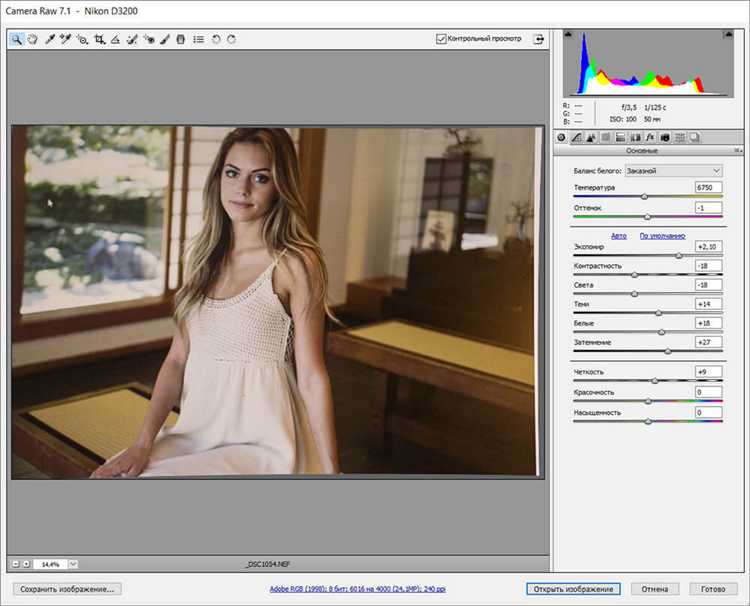
После завершения обработки RAW важно выбрать правильные параметры экспорта для дальнейшего использования изображения. Lightroom позволяет сохранить результат в нескольких форматах, каждый из которых оптимален для конкретных целей.
Форматы файлов:
JPEG – стандартный формат для веба и печати. При экспорте установите качество не ниже 80% для баланса между размером и детализацией.
TIFF – без потерь, подходит для профессиональной печати и последующей работы в графических редакторах. Выбирайте 16-битный TIFF для максимальной глубины цвета.
DNG – универсальный RAW-формат, сохраняющий все данные камеры с возможностью повторной обработки.
Разрешение и размер:
Для печати оптимально экспортировать изображения с разрешением 300 ppi. Размер в пикселях должен соответствовать конечному формату печати (например, для 20×30 см – 2362×3543 пикселей). Для веба достаточно 72 ppi с шириной 1200–1920 пикселей.
Дополнительные настройки: